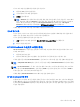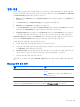User Guide-Windows 8.1
DriveLock 암호 설정
Computer Setup(컴퓨터 설정)에서 DriveLock 암호를 설정하려면 다음 단계를 따르십시오.
1. 컴퓨터를 켠 다음, 화면 하단에 “Press the ESC key for Startup Menu(시작 메뉴를 보려면 ESC 키
를 누르십시오.)”라는 메시지가 표시될 때 esc 를 누릅니다.
2. f10 을 눌러 Computer Setup(컴퓨터 설정)으로 전환합니다.
3. 포인팅 장치 또는 화살표 키를 사용하여 Security(보안) > Hard Drive Tools(하드 드라이브 도구)
>
DriveLock 을 선택한 후 enter 를 누릅니다.
4. Set DriveLock Password (global)(DriveLock 암호 설정(글로벌))를 클릭합니다.
5. BIOS 관리자 암호를 입력한 다음 enter 를 누릅니다.
6. 포인팅 장치 또는 화살표 키를 사용하여 보호할 하드 드라이브를 선택한 후 enter 를 누릅니다.
7. 경고를 읽습니다. 계속하려면 YES(예)를 선택합니다.
8. 메시지가 표시되면 마스터 암호를 입력한 다음
enter 를 누릅니다.
9. 메시지가 표시되면 확인을 위해 마스터 암호를 다시 입력한 다음 enter 를 누릅니다.
10. 메시지가 표시되면 사용자 암호를 입력한 다음 enter 를 누릅니다.
11. 메시지가 표시되면 확인을 위해 사용자 암호를 다시 입력한 다음 enter 를 누릅니다.
12. 선택한 드라이브에 DriveLock 보호가 적용되었는지 확인하려면 확인 필드에서 DriveLock 를 입
력한 다음 enter 를
누릅니다.
참고: DriveLock 확인은 대소문자를 구분합니다.
13. 변경 내용을 저장하고 Computer Setup(컴퓨터 설정)을 종료하려면 화면 왼쪽 하단의 Save(저장)
아이콘을 클릭한 다음 화면의 지침을 따릅니다.
– 또는 –
화살표 키를 사용하여 Main(기본) > Save Changes and Exit(변경 내용 저장 및 종료)를 선택한 다
음 enter 를 누릅니다.
컴퓨터를 다시 시작하면 변경 사항이 적용됩니다.
암호 사용
69